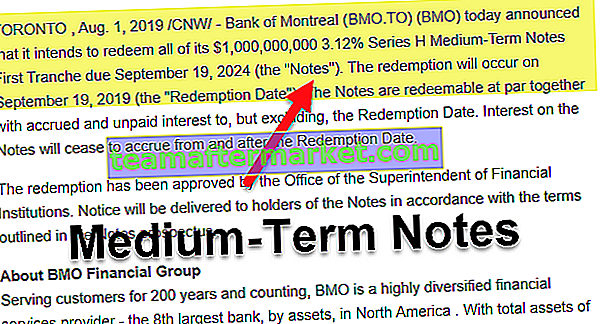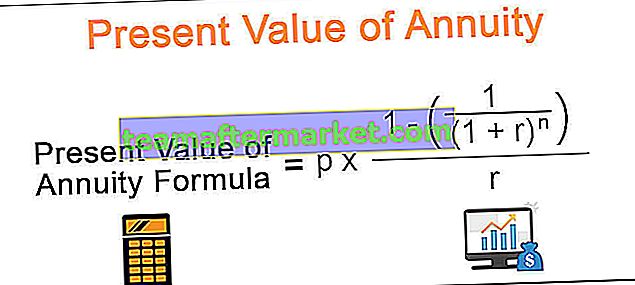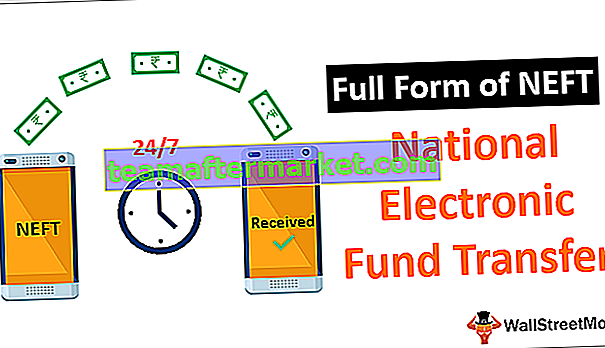Cor da fonte do Excel VBA
A propriedade VBA Font Color é usada para alterar a cor da fonte das células do Excel usando o código vba. Podemos mudar a cor da fonte de várias maneiras usando índice de cores, propriedade de cor com função RGB.
Quando eu preparo um painel no Excel, geralmente gasto uma quantidade considerável de tempo formatando células, fontes, etc. Freqüentemente, me sinto como uma esteticista do Excel, olhando para as várias cores da formatação do Excel. Alterar a cor da fonte na planilha do Excel é uma tarefa fácil, mas quando se trata do Excel, você deve conhecer as maneiras de escrever código VBA para alterar a cor da fonte.
Para mudar a cor da fonte, primeiro precisamos identificar quais são as células que vamos mudar.
Intervalo (“A1: A10”)
Em seguida, precisamos selecionar a propriedade FONT.
Intervalo (“A1: A10”). Fonte
Então, o que queremos fazer com esta fonte, então selecione Color?
Intervalo (“A1: A10”). Font.Color
Assim, precisamos construir o código para alterar a cor da fonte. Parece difícil, não é?
Mas lembre-se de que tudo parece difícil no começo, depois você vai pegar o jeito.

Como alterar a cor da fonte usando o VBA?
Você pode baixar este modelo do Excel de cor de fonte VBA aqui - modelo de cor de fonte VBAExemplo # 1 - Usando o índice de cores
A propriedade Color Index é diferente da propriedade Color no VBA. Usando valores numéricos, podemos mudar a cor das células, fontes.
Os números variam de 1 a 56 e cada número representa cores diferentes. Abaixo está a lista de números e suas cores.

Ok, vamos testar isso.
Tenho um valor na célula A1.

Desejo alterar a cor da fonte da célula A1 para verde. Abaixo está o código.
Código:
Sub FontColor_Example1 () Range ("A1"). Font.ColorIndex = 10 End Sub Isso mudará a cor da fonte da célula A1 para verde.

Também podemos usar a propriedade CELLS para alterar a cor da fonte.
Código:
Sub FontColor_Example1 () Células (1, 1) .Font.ColorIndex = 10 End Sub
Assim, podemos usar números de 1 a 56 para aplicar a cor desejada à fonte.
Exemplo 2 - Usando propriedade de cor
O índice de cores tem cores muito limitadas de 1 a 56, mas usando a propriedade COLOR, podemos usar 8 cores integradas vbBlack, vbRed, vbGreen, vbBlue, vbYellow, vbMagenta, vbCyan, vbWhite .
Para essas cores, não precisamos fornecer nenhum número, em vez disso, podemos apenas acessá-las usando seus nomes, conforme mostrado acima. Abaixo está o código de exemplo para todas as 8 cores.
Código:
Sub vbBlack_Example () Range ("A1"). Font.Color = vbBlack End Sub Código:
Sub vbRed_Example () Range ("A1"). Font.Color = vbRed End Sub Código:
Sub vbGreen_Example () Intervalo ("A1"). Font.Color = vbGreen End Sub Código:
Sub vbBlue_Example () Range ("A1"). Font.Color = vbBlue End Sub Código:
Sub vbYellow_Example () Range ("A1"). Font.Color = vbYellow End Sub Código:
Sub vbMagenta_Example () Range ("A1"). Font.Color = vbMagenta End Sub Código:
Sub vbCyan_Example () Intervalo ("A1"). Font.Color = vbCyan End Sub Código:
Sub vbWhite_Example () Range ("A1"). Font.Color = vbWhite End Sub Exemplo # 3 - Usando propriedade de cor com função RGB
Como vimos, temos apenas 8 cores integradas para trabalhar. Mas para ter uma grande variedade de cores precisamos usar a função chamada RGB, além das cores embutidas podemos criar nossas próprias cores usando a função vba RGB.
Observe a sintaxe da função RGB.
RGB (vermelho, verde, azul)
RGB significa “Vermelho, Verde e Azul”. Para construir cores, precisamos fornecer números de 0 a 255 para cada cor.
Abaixo estão alguns exemplos para você.

Abaixo estão alguns dos exemplos de código de macro
Código:
Sub RGB_Example () Range ("A1"). Font.Color = RGB (0, 0, 0) 'Muda a cor da fonte para preto End Sub Código:
Sub RGB_Example () Range ("A1"). Font.Color = RGB (16, 185, 199) 'A cor da fonte será esta End Sub Código:
Sub RGB_Example () Range ("A1"). Font.Color = RGB (106, 15, 19) 'A cor da fonte será esta End Sub Código:
Sub RGB_Example () Range ("A1"). Font.Color = RGB (216, 55, 19) 'A cor da fonte será esta End Sub